Hoy te voy a mostrar cómo comparar rangos de celdas de una tabla que cumplen una condición sin utilizar columnas auxiliares.
Imagina que tienes una tabla donde se muestran todos los vendedores con los que cuenta una empresa. Como ves hay dos columnas con valores. La izquierda contiene las ventas generadas en el mes anterior. La derecha muestra las ventas de este mes.
Tu objetivo sería averiguar el número de vendedores que en el mes en curso han facturado más y menos ventas que en el mes anterior….
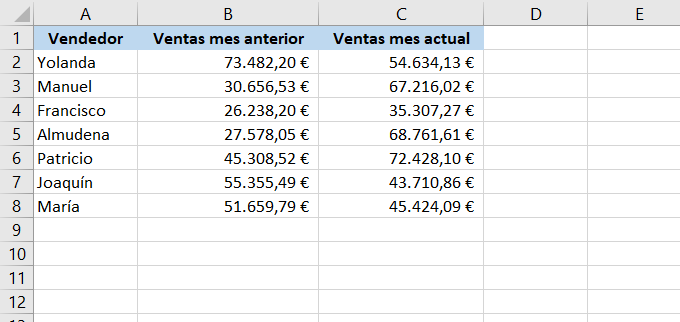
Por si estás pensando en utilizar CONTAR.SI o CONTAR.SI.CONJUNTO para comparar rangos de celdas, te digo de antemano que no es posible, ya que estas funciones sólo funcionan con rangos individuales y no con conjuntos de rangos.
Una opción en la que podrías pensar sería en utilizar una columna auxiliar donde se mostrara un valor si las ventas del mes actual son mayores que las del mes anterior, pero como digo, no quiero hacerlo así.
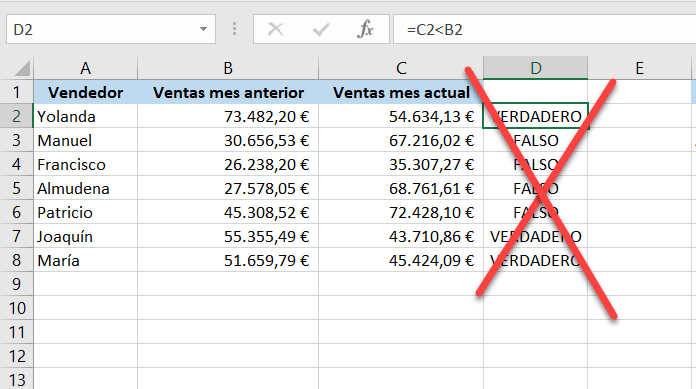
La solución más eficaz es utilizar SUMAPRODUCTO. Observa la fórmula de la celda G2:
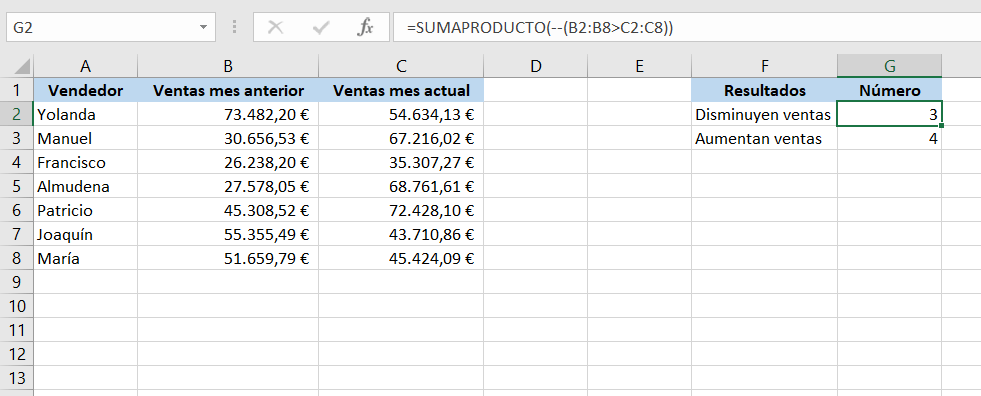
=SUMAPRODUCTO(–(B2:B8<C2:C8))
SUMAPRODUCTO está diseñada para trabajar con matrices. Funciona multiplicando los elementos de una matriz por sus correspondientes elementos de otra u otras matrices. El resultado devuelto sería la suma de todos los productos.
En este ejemplo simplemente estoy comparando los valores de una matriz con los valores de la otra matriz utilizando la expresión lógica B2:B8>C2:C8. El resultado de esta comparación sería una matriz de valores que devuelve VERDADERO cuando se cumple y FALSO cuando no se cumple, de esta forma:
{VERDADERO;FALSO;FALSO;FALSO;FALSO;VERDADERO;VERDADERO}
Una vez obtenida esta matriz, la función SUMAPRODUCTO suma todos los valores teniendo en cuenta que VERDADERO = 1 y FALSO = 0.
Para forzar a Excel a mostrar los valores numéricos en vez de los valores lógicos, se utiliza el doble signo menos delante de la expresión, de forma que la matriz anterior quedaría así:
{1;0;0;0;0;1;1}
Para finalizar, la función suma todos los valores devolviendo 3, que son los vendedores que han obtenido menos ventas este mes.
Cambiando el símbolo de comparación, obtendrás el número de vendedores que han hecho más ventas este mes.
Comenta qué te ha parecido.














